.png)
「採用状況が不明確で、候補者情報が把握しづらい」
「担当者間の情報共有がスムーズに行われず、役割分担や管理が難しい」
膨大な数の面接情報が分散しており、必要なデータを迅速に取り出せなかったり、管理が煩雑だったりすることもありますよね。
Micrsoft Listsは、タスクの割り当てや期限設定を簡単に行え、各担当者のタスク進行状況が一目でわかるツールです。Listsの採用トラッカーを活用することで、採用活動を効率化し、効果的な人材確保と採用コストの削減を実現できます。
今回の記事では、Lists採用トラッカーの基本的な使い方とできることについて解説します。採用のお悩み解決の鍵は、Lists採用トラッカーの導入による「採用情報の効率的な検索」「担当者間のリアルタイム共有」です。課題解決のために、Lists採用トラッカーを導入してみてはいかがでしょうか。
Microsoft Listsは、シンプルな操作性と便利な機能で、個人やプロジェクトで広く利用されているタスク管理ツールです。Listsには、採用活動を効率化する「採用トラッカー」のテンプレートがデフォルトで提供されています。
採用トラッカーの主な利用目的は、採用活動における各プロセス全体を管理し、候補者情報の一元化を図ることです。採用トラッカーを導入することで、採用担当者は応募者の履歴や面接結果などを迅速に把握し、効果的な選考管理ができます。
また、候補者の応募状況や進捗を見える化し、チーム全体で情報を共有することで、スムーズな採用活動をサポート可能です。
Listsは、Microsoft 365の機能の一部であり、チームのタスク管理や情報共有など、業務に必要な機能をサポートするツールです。柔軟で豊富なテンプレートを使用して、タスクやプロジェクトの管理、イベントの追跡など、誰でも簡単に利用できます。
主なListsの機能は以下の通りです。
Listsは料金プラン別に利用できる機能の制限があり、Listsの基本的な機能を使うにはMicrosoft 365との契約が必須です。オンライン会議など、Teamsとの連携を検討する場合は、Business Standard以降のプランを契約する必要があります。
Listsの採用トラッカー機能は、採用プロセスを一元管理し、効率的に進めるためにテンプレートが提供されています。採用プロセスを可視化し、候補者の情報と状況を管理することで、採用担当者の業務負担を軽減し、パフォーマンス向上が可能です。Listsの採用トラッカーには、主に以下の4つの基本機能があります。
候補者の履歴書や応募書類を一元管理し、応募、面接、オファーなど、各ステータスの進捗状況を視覚的に確認できるようにします。また、候補者とのメールや連絡履歴も一括管理でき、コミュニケーションをサポートする機能も有効です。他にも、面接日程や重要なイベントを管理し、チーム全体で共有できます。
採用トラッカーを使用するメリットは、主に情報管理の効率化や情報分析、コミュニケーション機能をツール内で行える点です。採用トラッカーを使用するメリットは、大きく6つです。
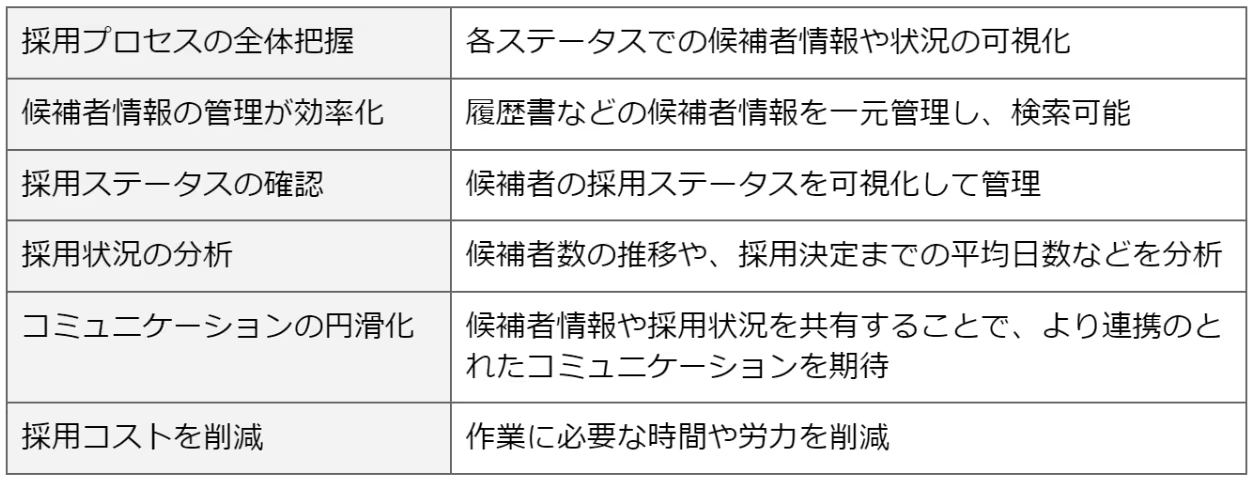
一元管理により、候補者情報の重複や漏れを防止する管理方法や、採用ステータスの進捗分析など、タスクの効率化が可能です。採用担当者間のコミュニケーションを円滑化し、採用活動に必要な情報を共有することで、より的確な判断を下すことができます。このように、Listsの採用トラッカーを使用することで、採用活動の効率化などのメリットが期待できます。

Listsには使いやすいテンプレートがデフォルトで用意されており、採用トラッカーもまた、テンプレートを使います。まず、Microsoft Listsのサービスページから、Microsoftのサインインが必要です。すでにMicrosoft 365をビジネス利用している場合は、Listsの単体アプリのインストールをおすすめします。Teamのチャネル連携で使用したい場合は、Teamsの「+」ボタンからアプリのインストールが可能です。プラン契約が必要な場合は、セキュリティ、規模、ニーズに合わせて、最適なプランを十分検討してください。
以下は基本的な使い方の手順です。
次の項目から、使い方について詳しく説明します。
はじめに、採用トラッカーのリスト作成など導入方法と初期設定について、手順を説明します。
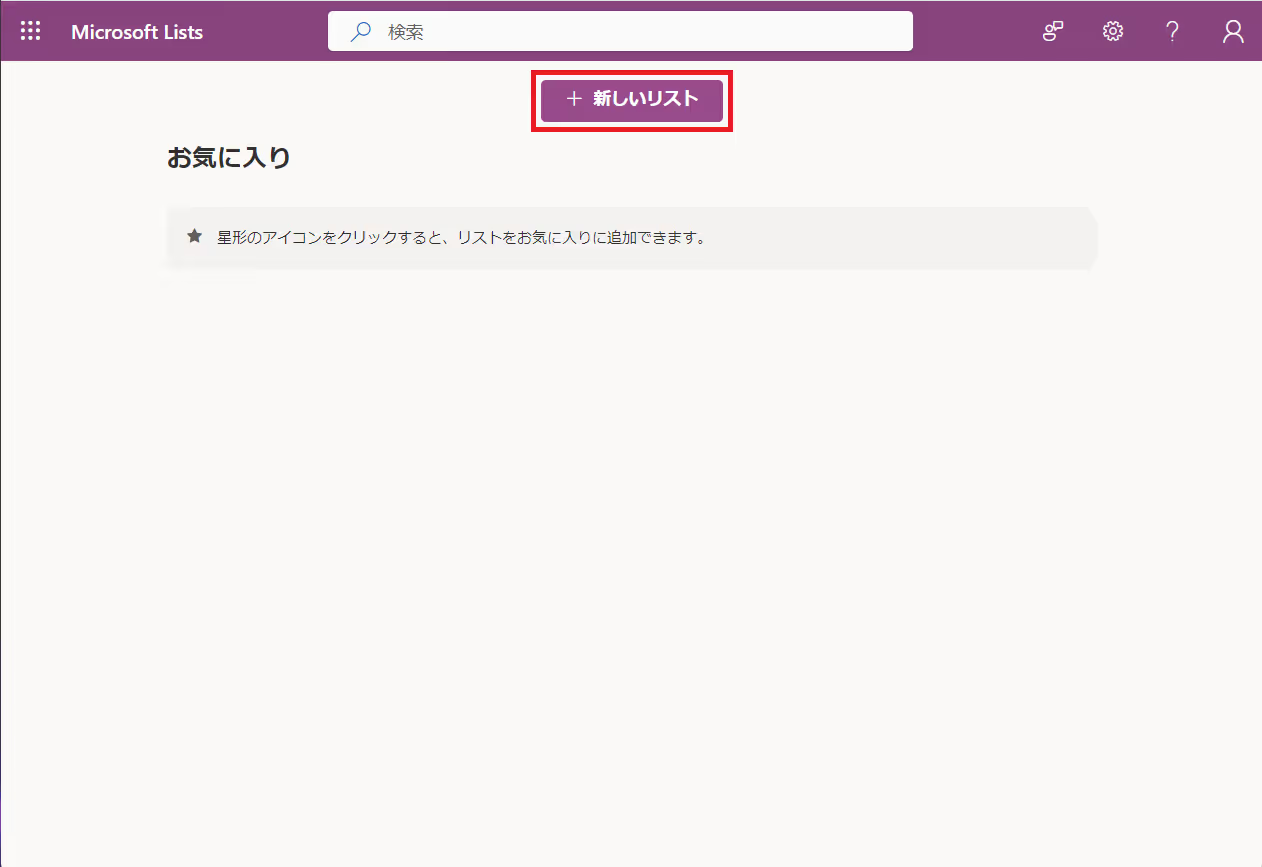
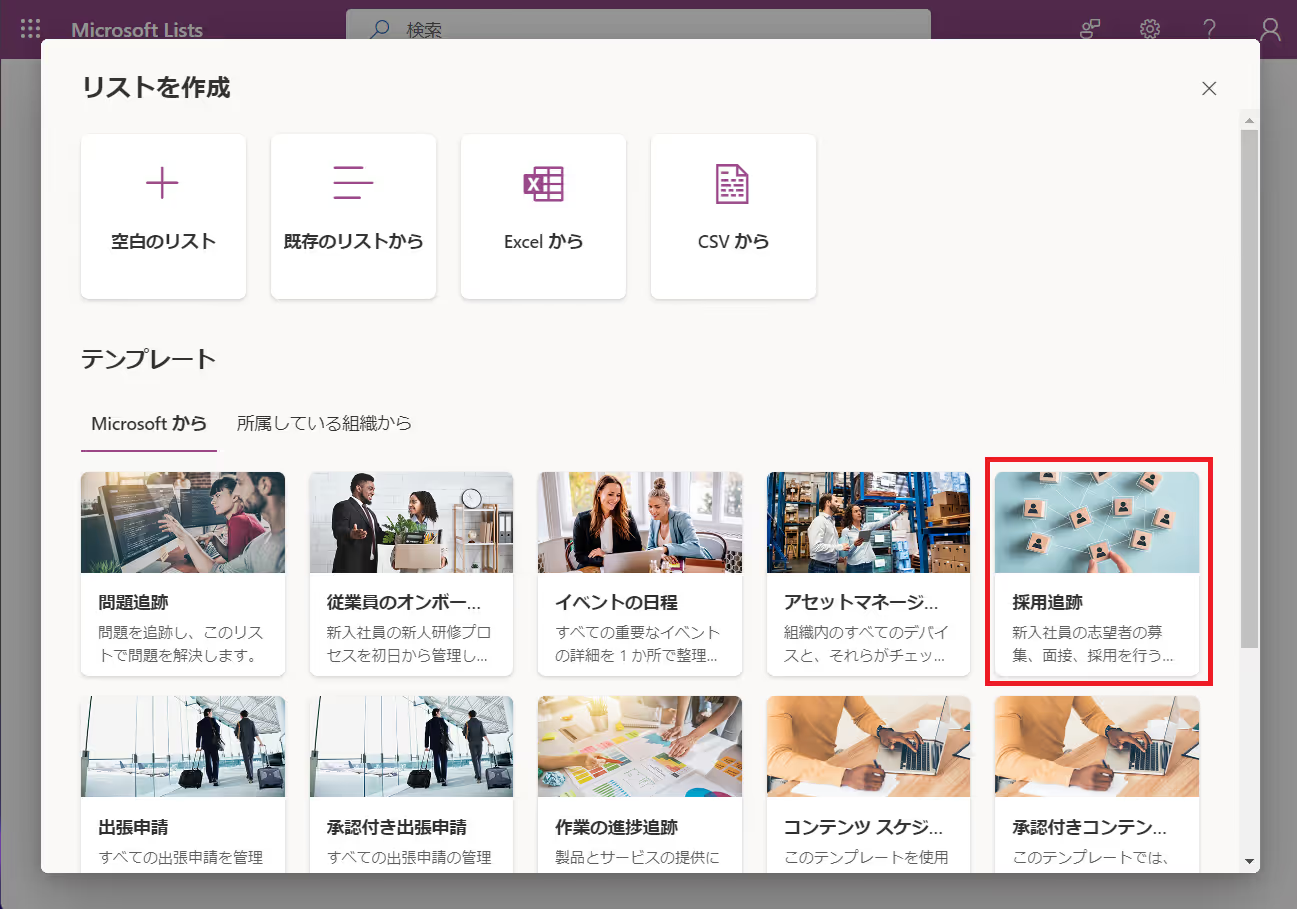
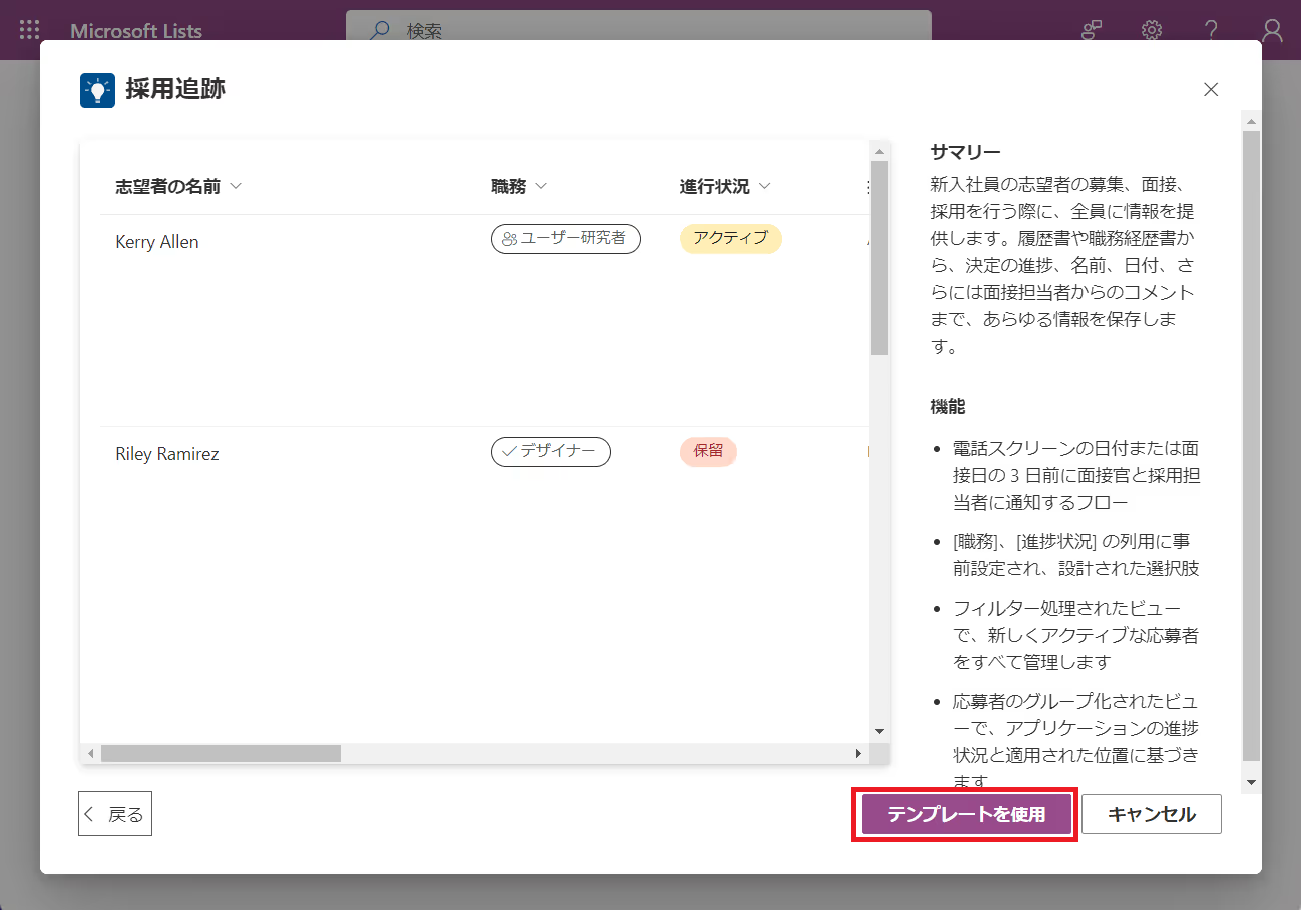
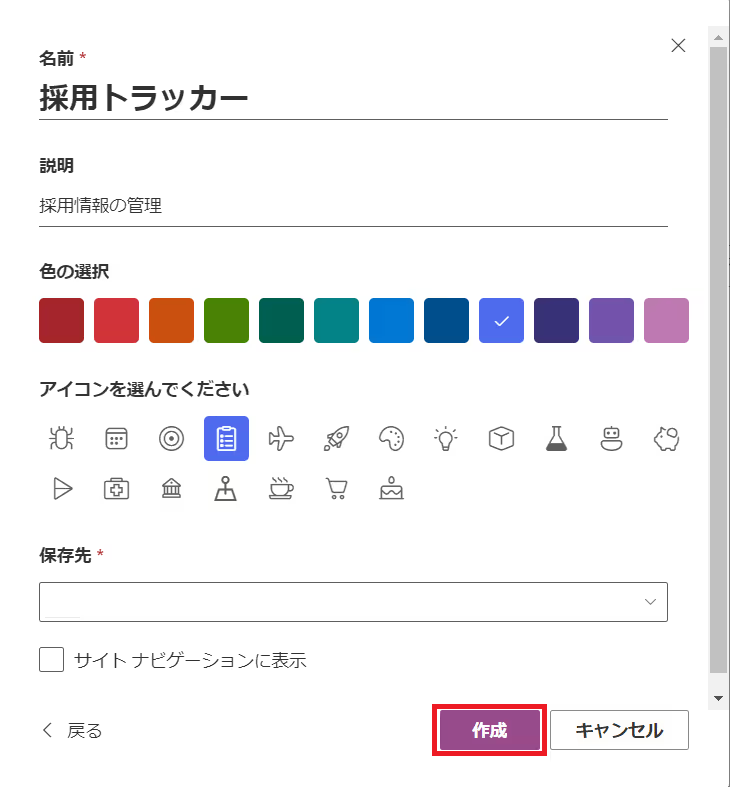
内容を確認し、「次へ」(任意)
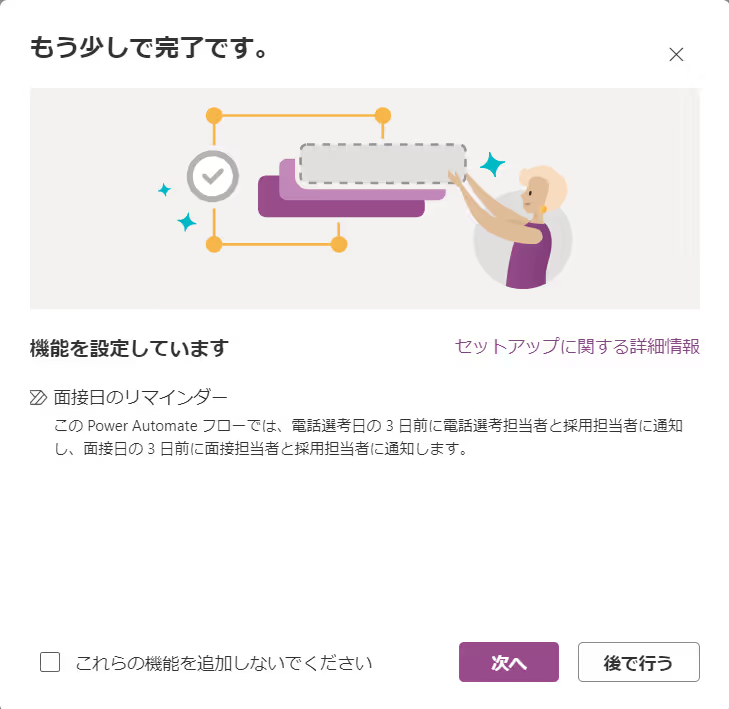
「閉じる」をクリック
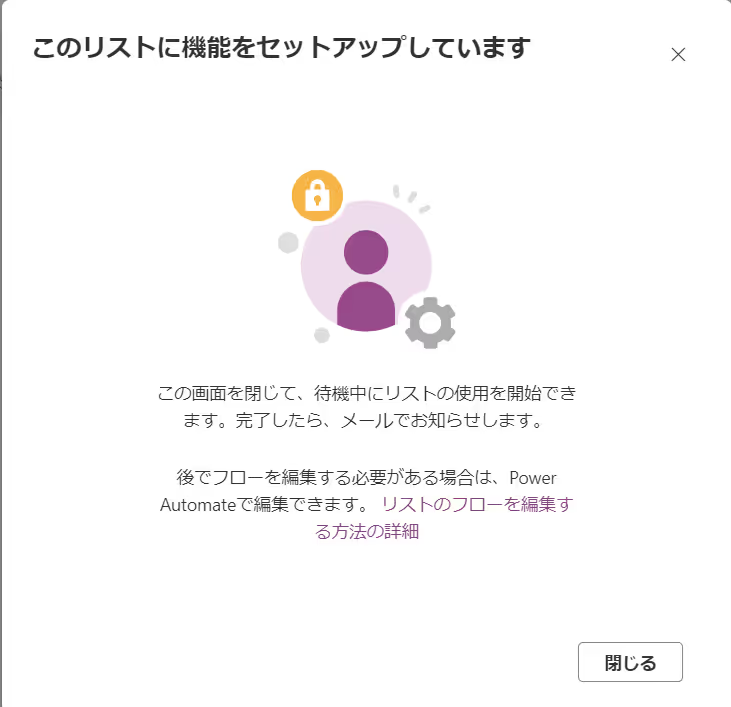
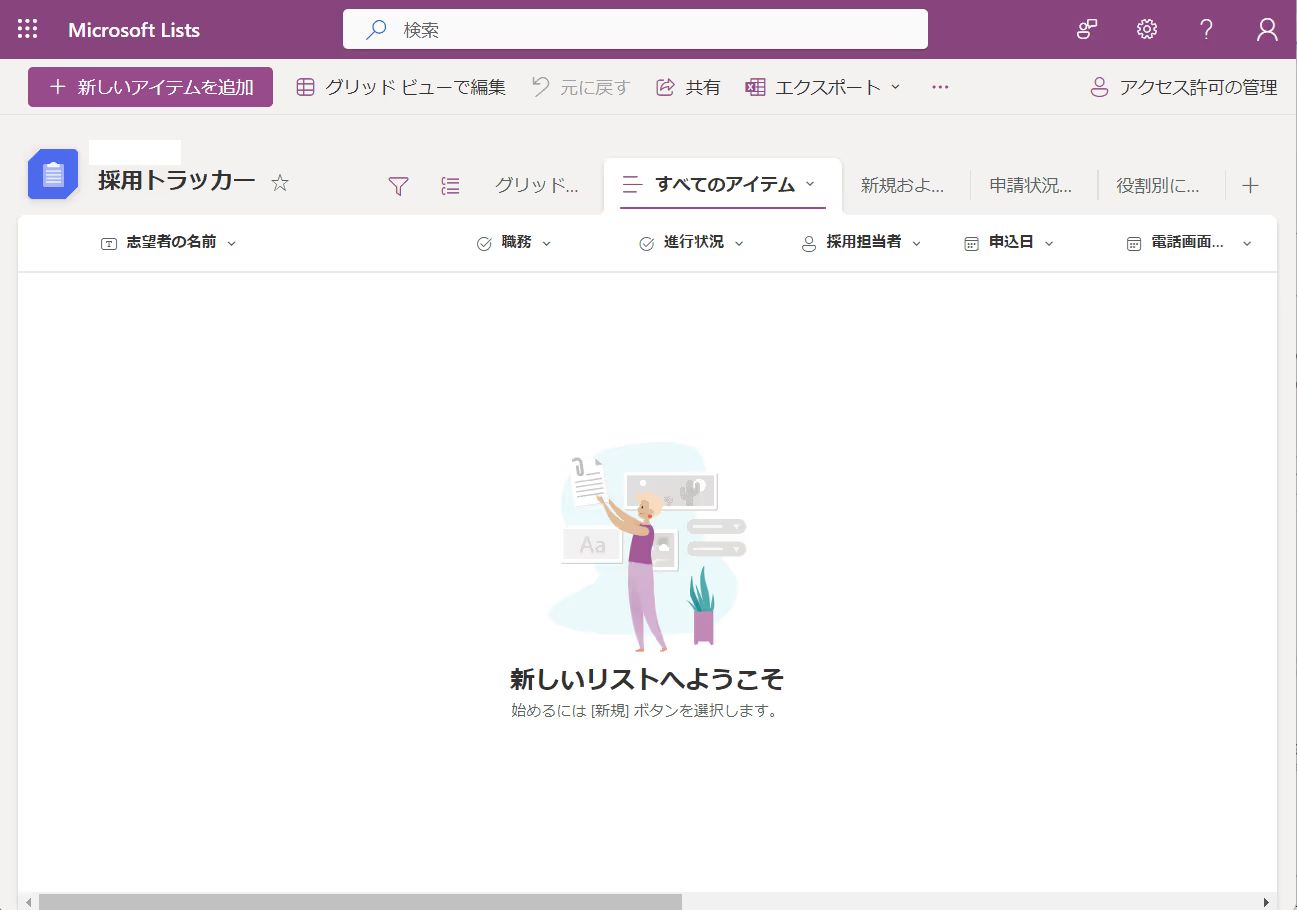
Listsページ内に複数のリストを作成し、それぞれ情報やタスクを管理することも可能です。採用担当者やチーム別にリストを作成し、他のチームの閲覧制限する方法もおすすめします。
Lists内に採用トラッカーのリストを作成したので、次に、他の採用担当者の追加やタスク作成など、初期設定の手順を説明します。
担当者を追加する手順は、採用トラッカーのリストにアクセスできるメンバーの追加手順です。
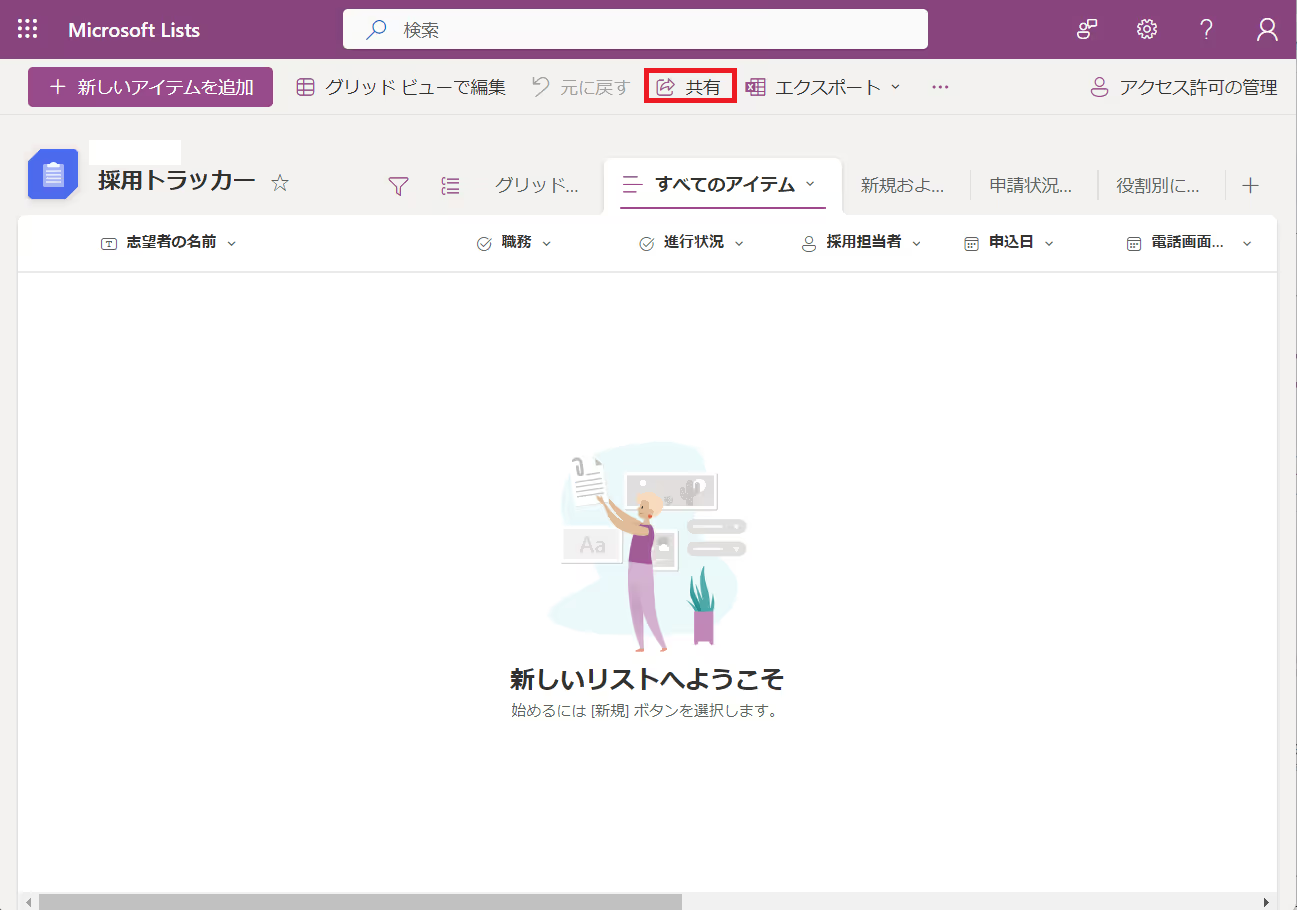
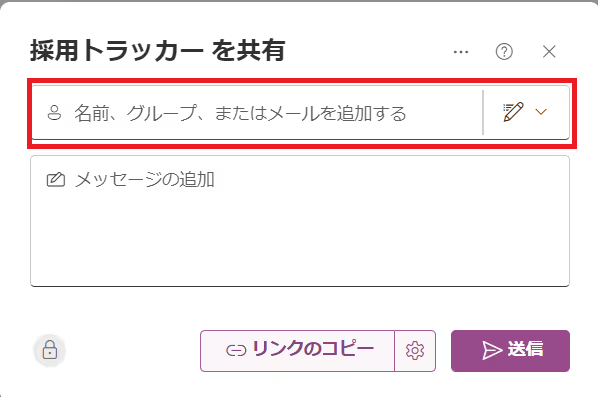
編集ボタンをクリックすると、追加するメンバーの権限を設定できます。
※手順5以降で説明
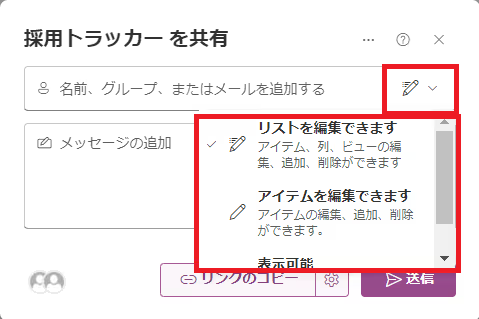
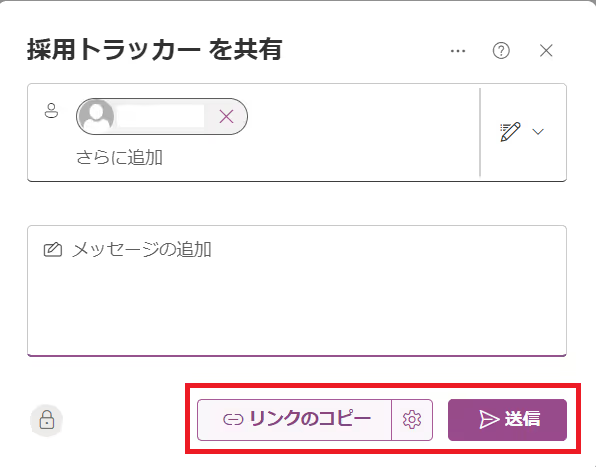
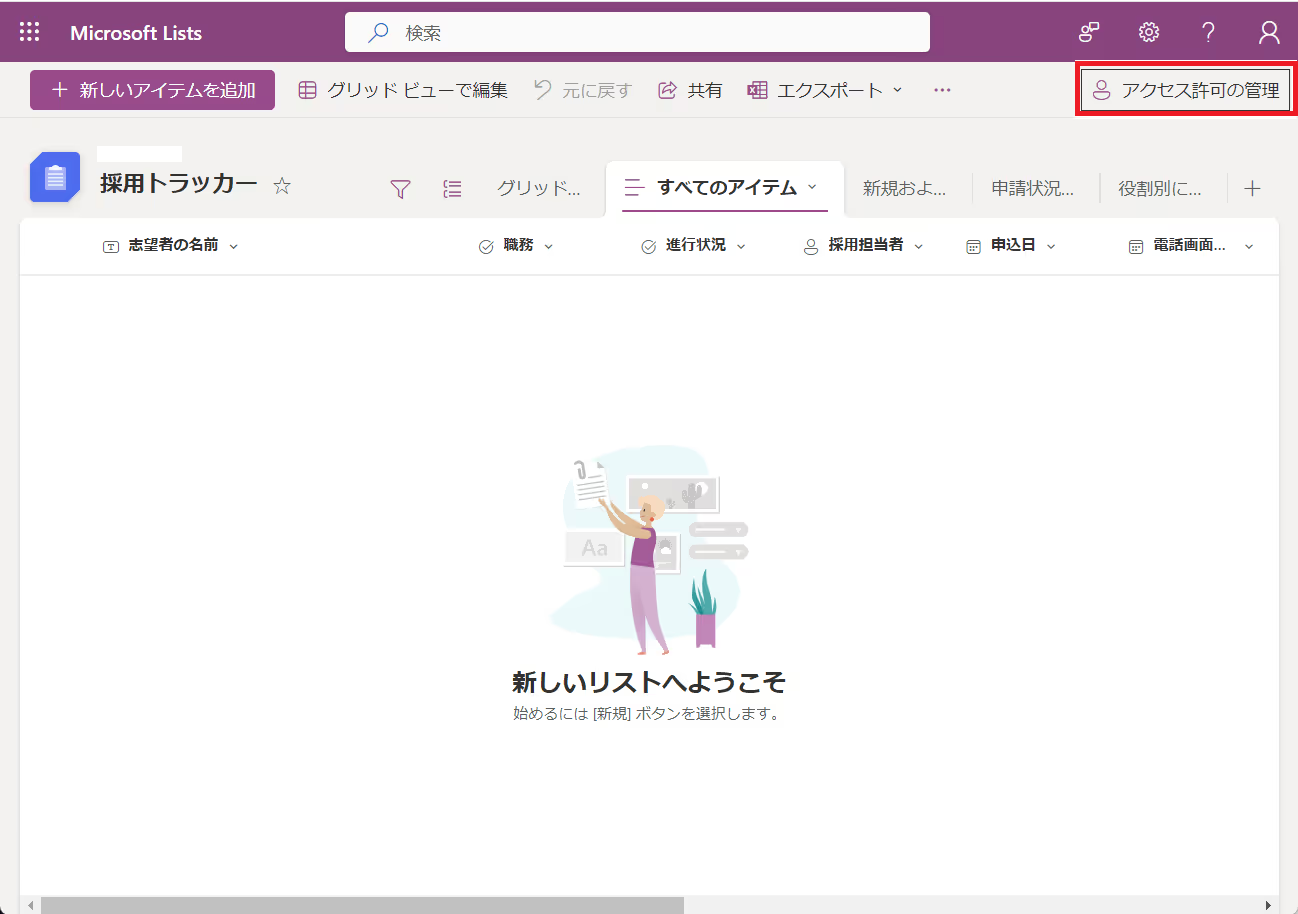
「リストを編集できます」から権限の編集が可能です。
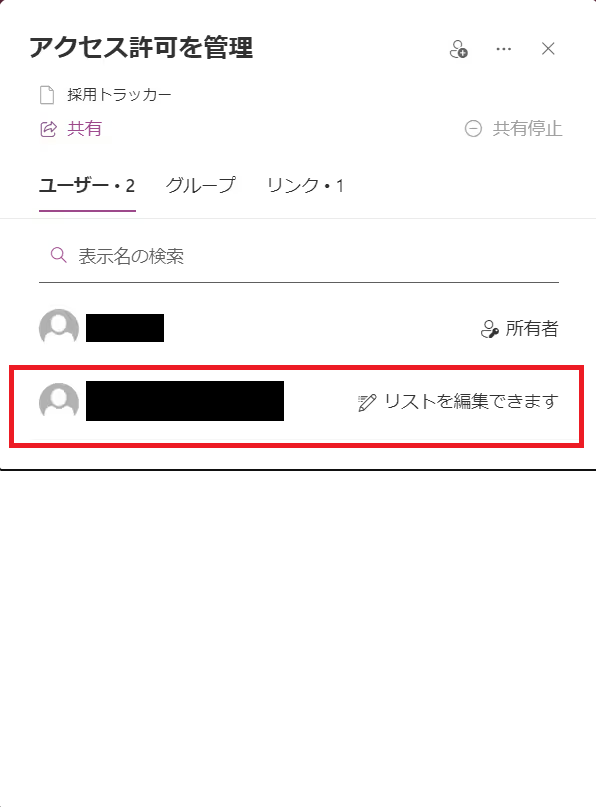
折り畳み項目(^)をクリックするとメンバーの権限を編集できます。
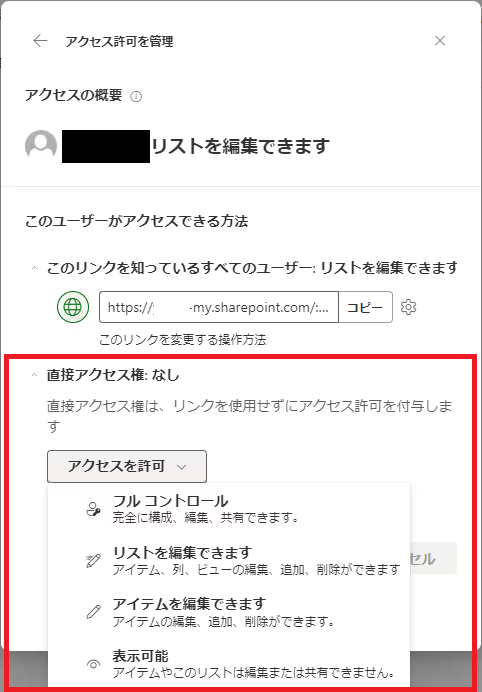
「共有」より、複数のアドレスやアカウントの設定が可能です。一括でメンバー追加やURL送信を行いたい場合は、「共有」画面で複数メンバーおよび権限の設定を行いましょう。
続いて、初期設定に必要な候補者情報の設定の編集方法について解説します。候補者情報フォームとは、以下のリストに表示するメインの情報項目部分です。
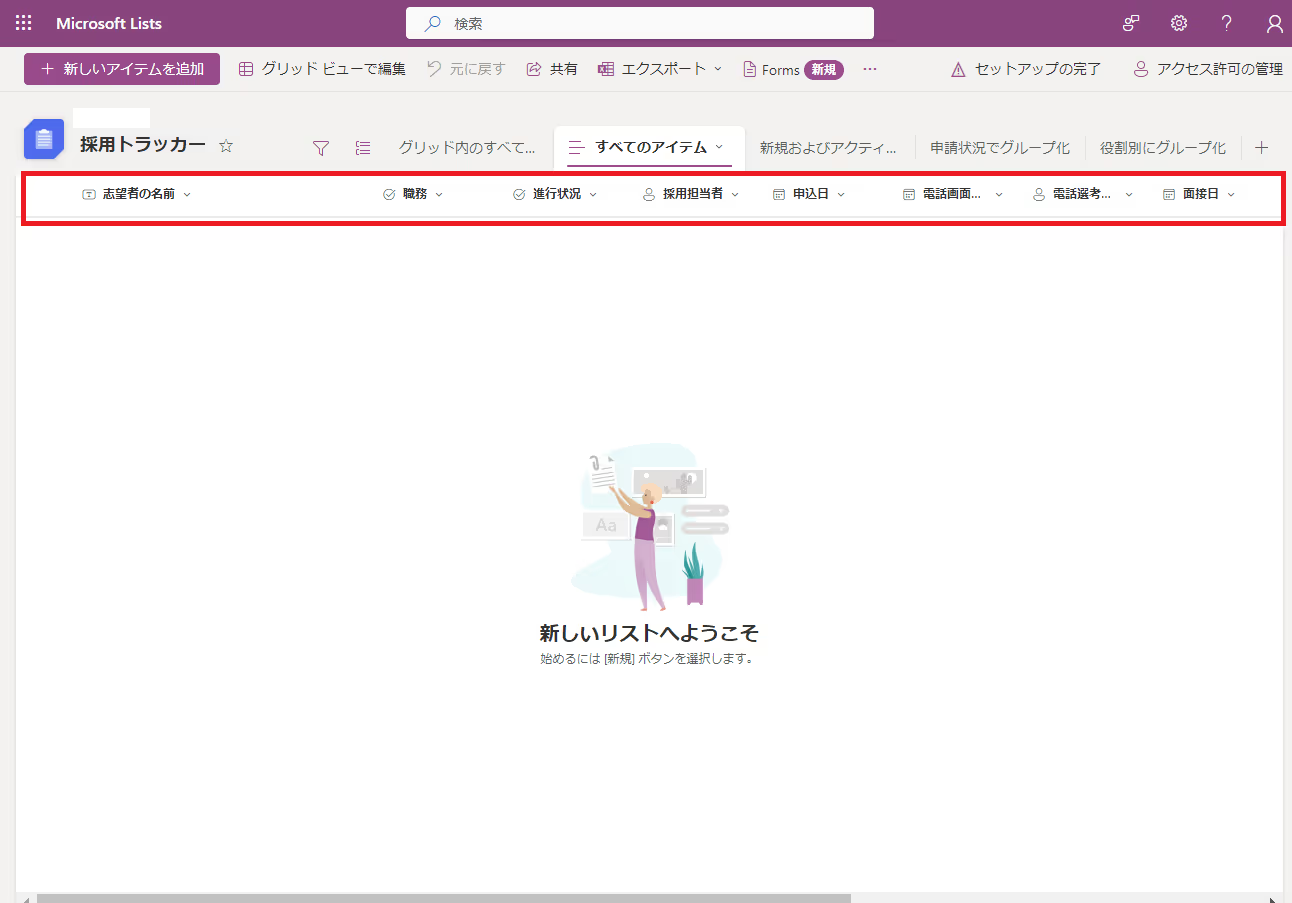
例えば、「履歴書」の添付項目を「志望者の名前」の隣に移動させたい場合の手順です。
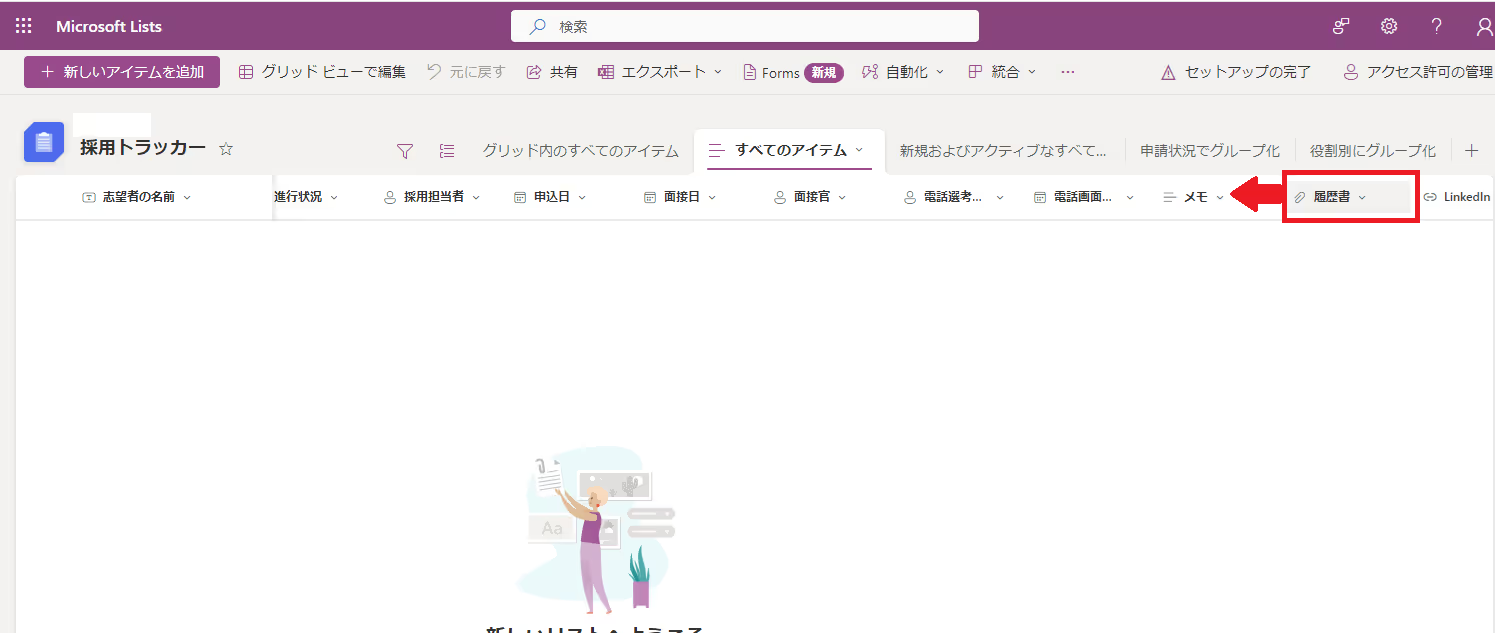
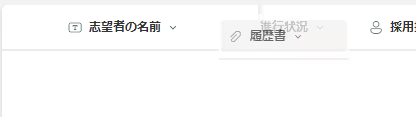
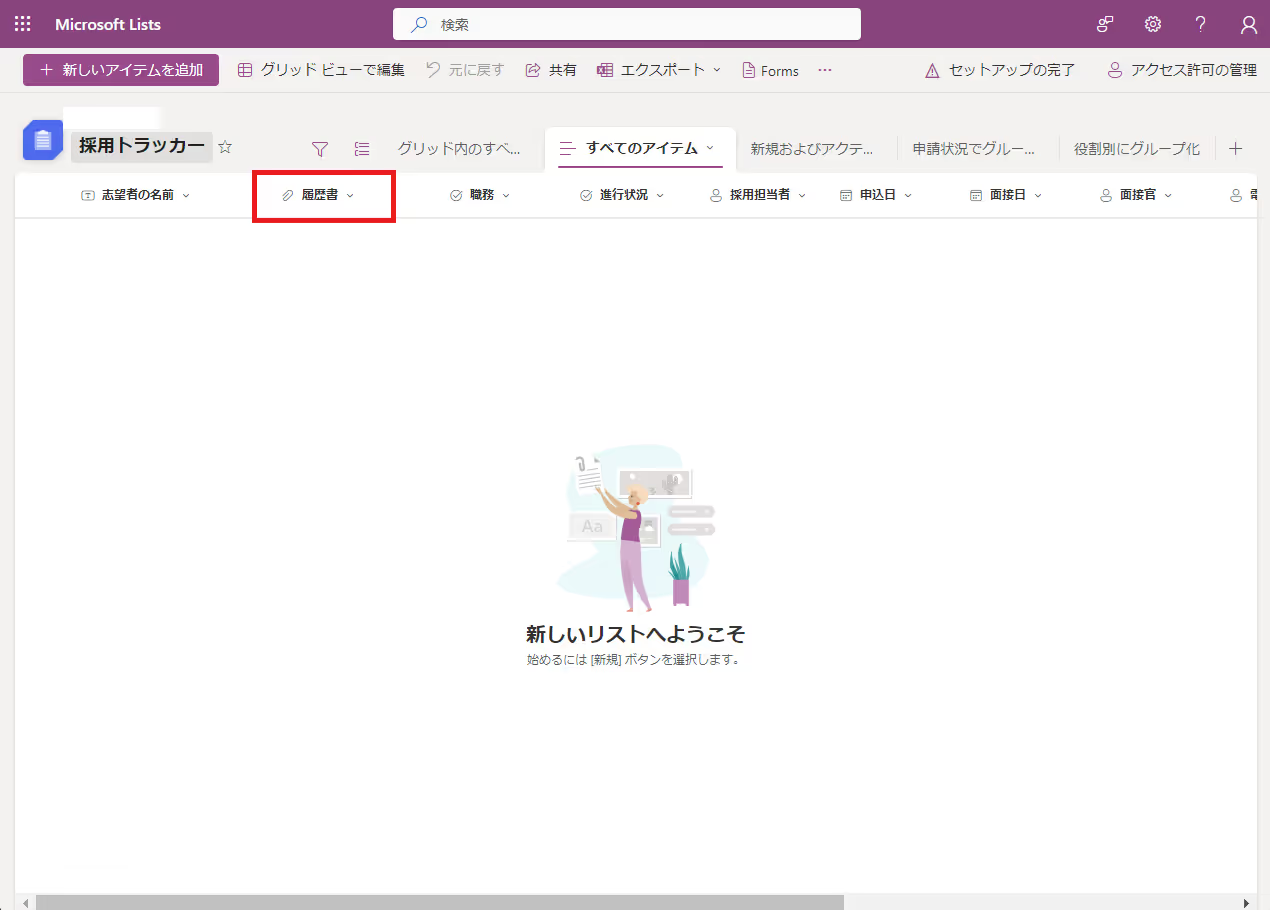
次に、例として「オンライン面接日」項目を追加したい場合の手順を説明します。
項目追加フォームを表示
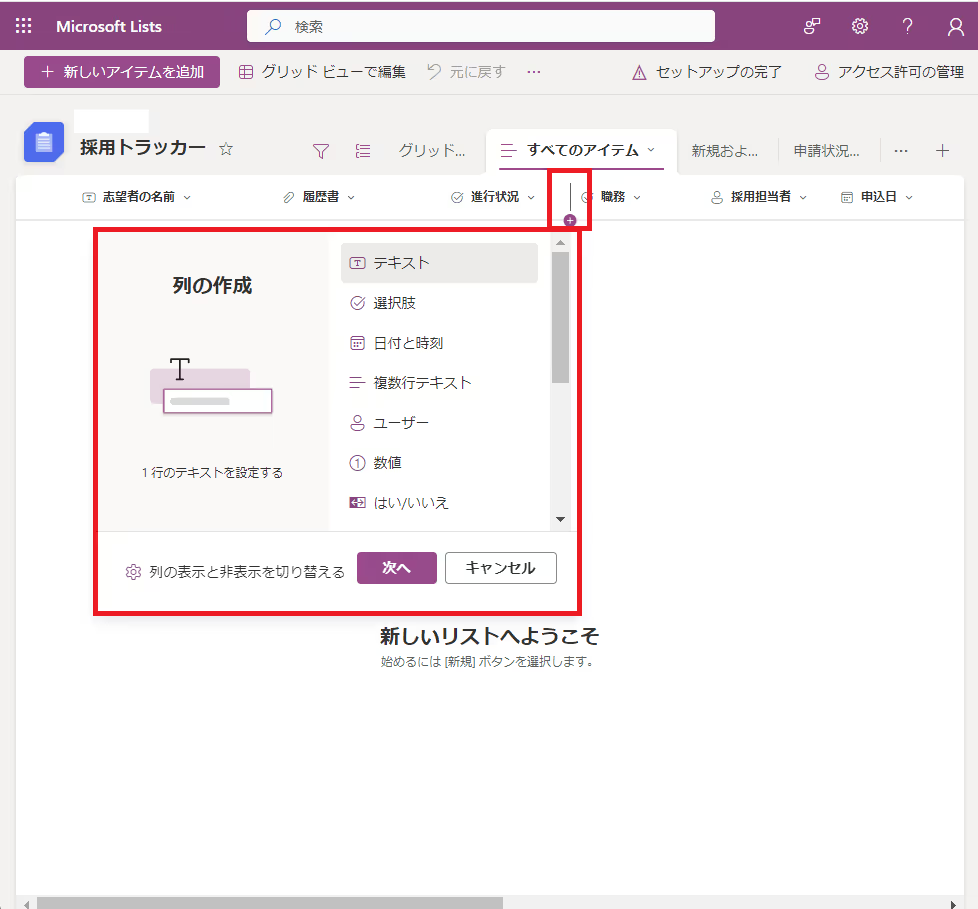
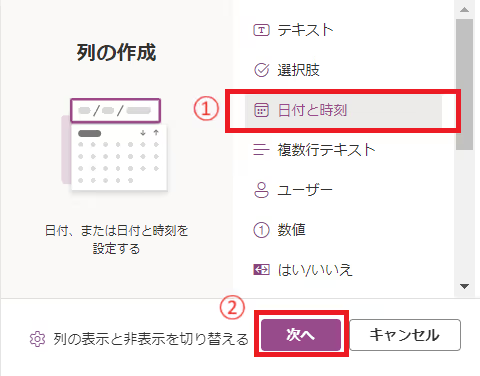
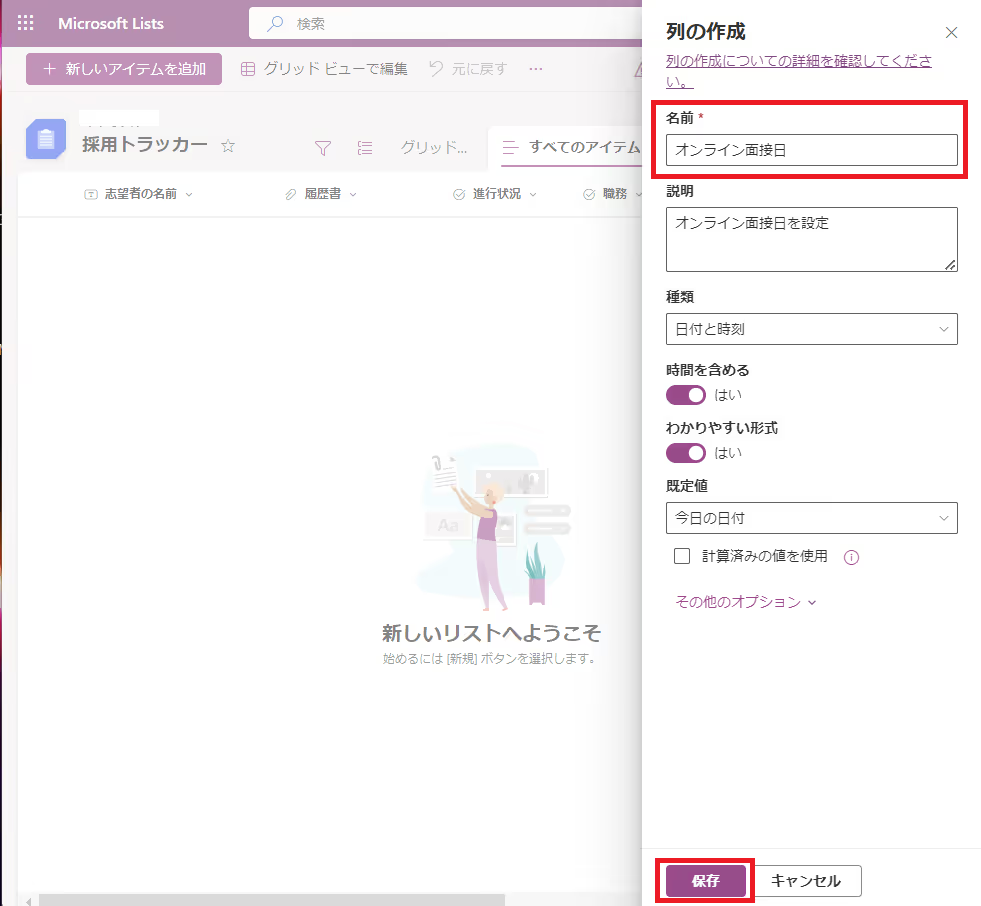
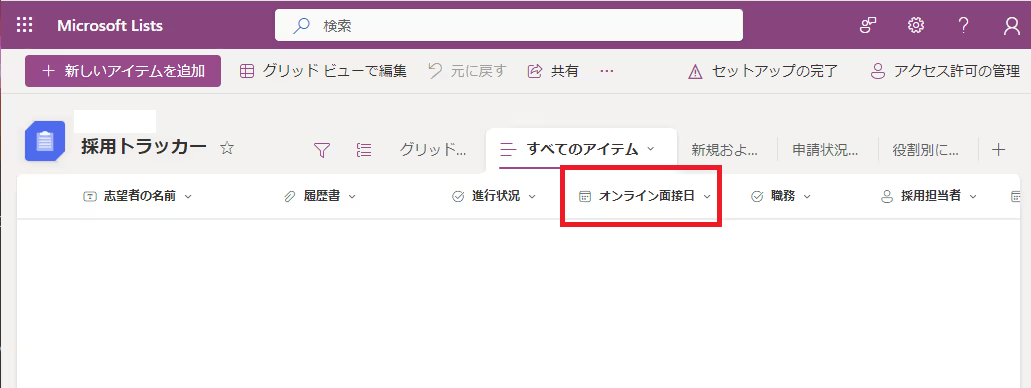
項目追加は、列の一番右端からも行うことが可能であり、手順は変わりません。
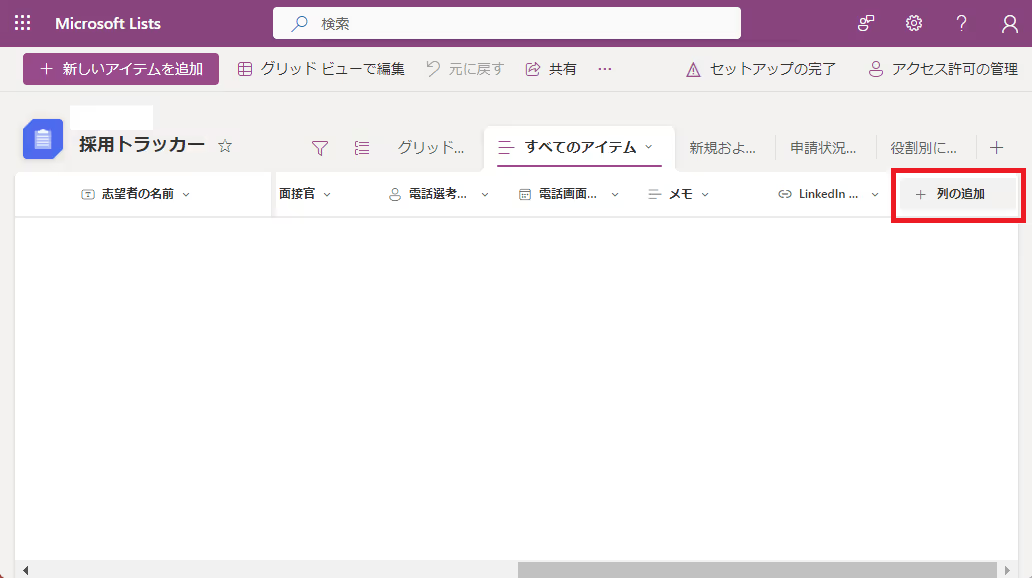
不要な項目は、項目名の右隣の折り畳みから非表示設定が可能です。
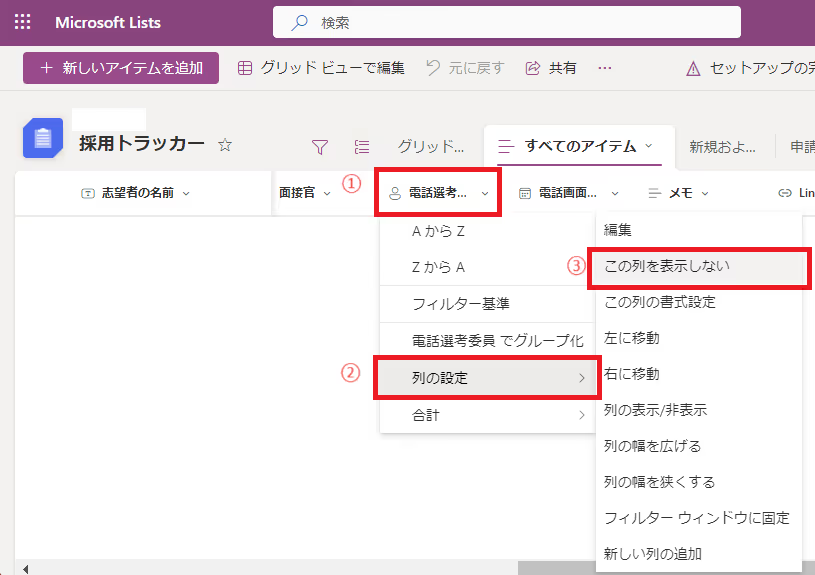
採用情報に必要な項目にリストをカスタマイズしましょう。
ここから、リスト内に候補者情報を登録する手順の説明です。
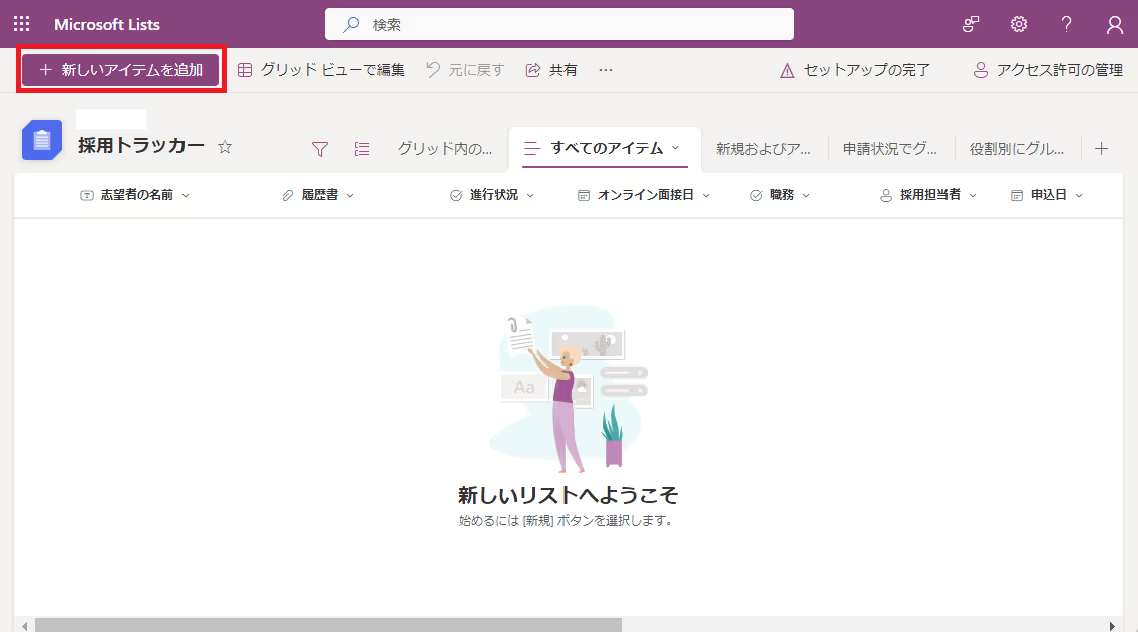
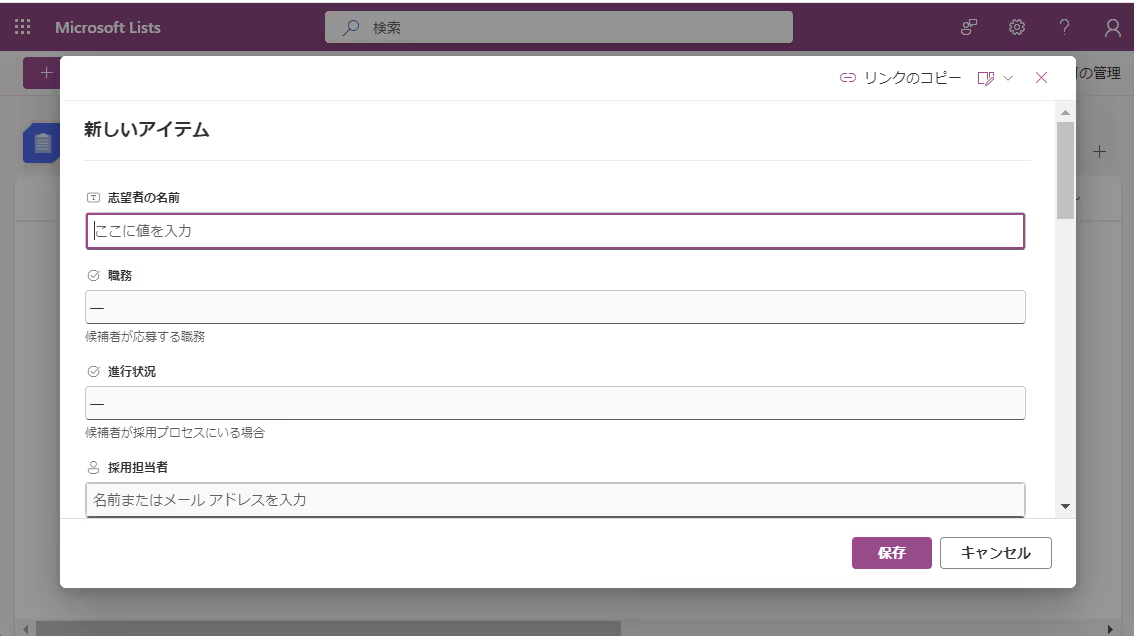
入力例:
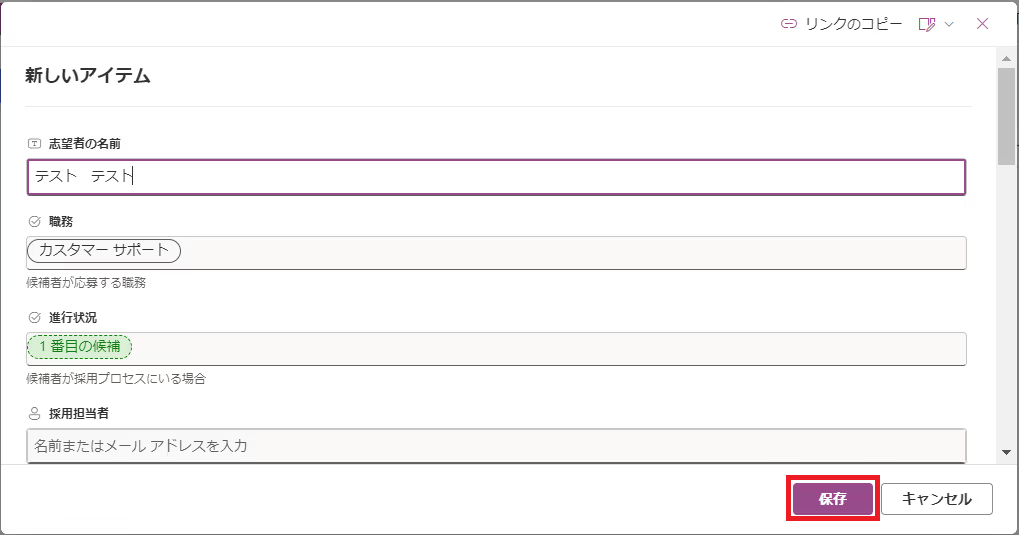
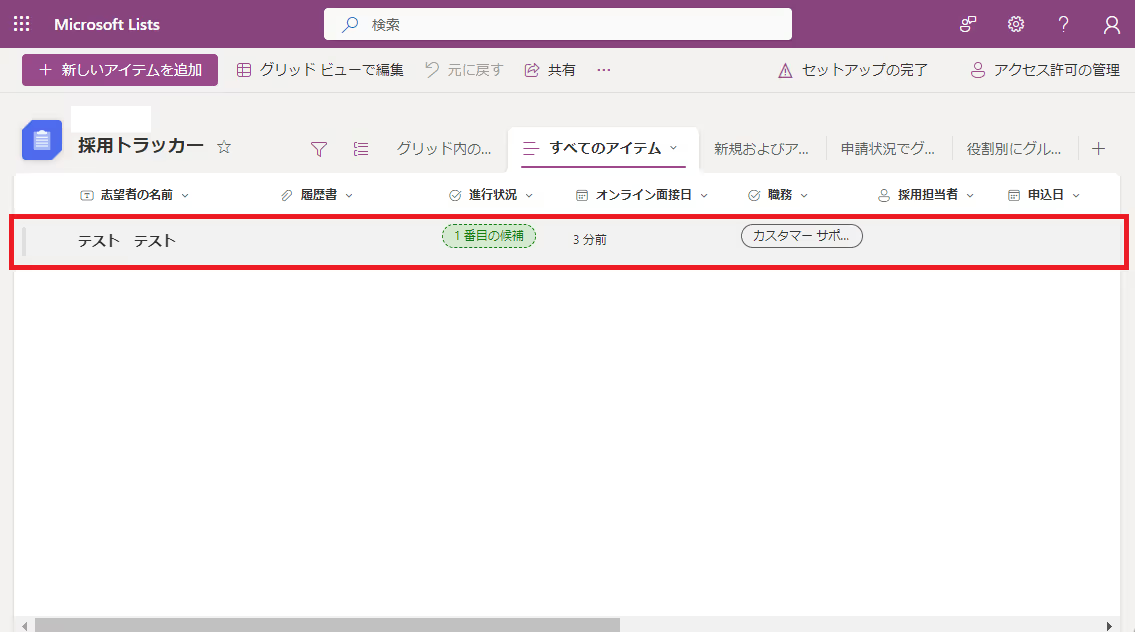
※編集したい候補者情報を選択して右クリックでも編集可能
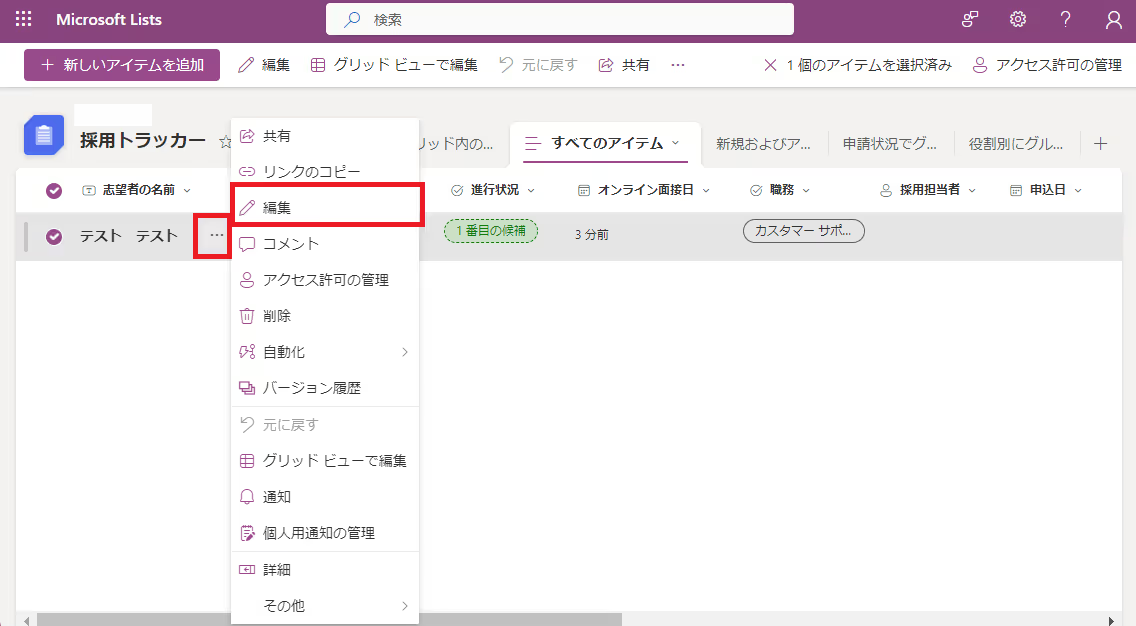
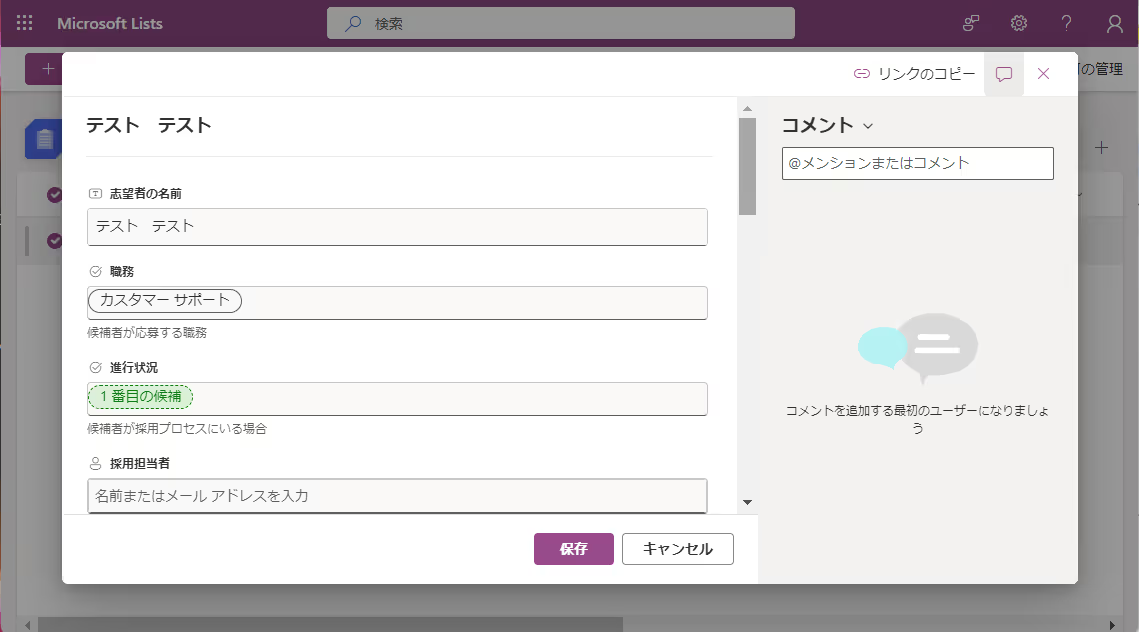
「エクスポート」をクリックして出力方式を選べば、入力情報をExcelなどのファイルにエクスポートできます。
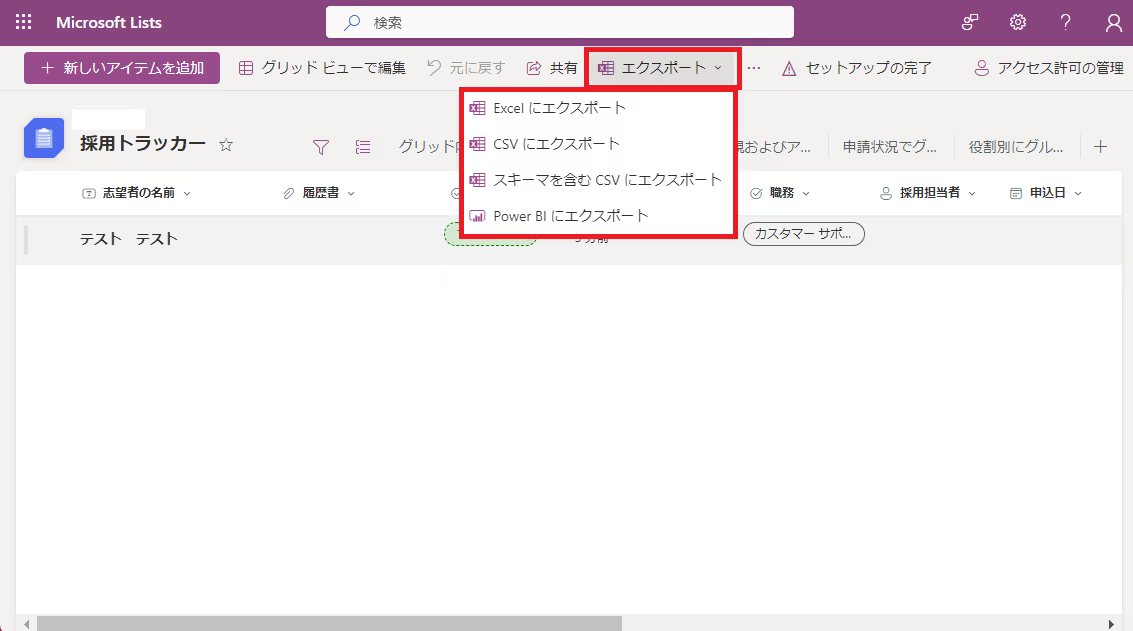
以下はCSVエクスポートでの出力ファイル例です。
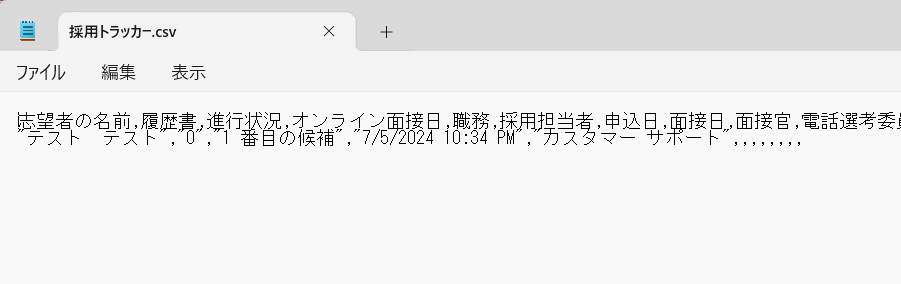
項目をクリックすると、昇順やフィルターなどで見やすい表示に変更できます。
項目に表示する内容を変更したい場合は、列の編集を行い、選択肢の追加などのカスタマイズが可能です。
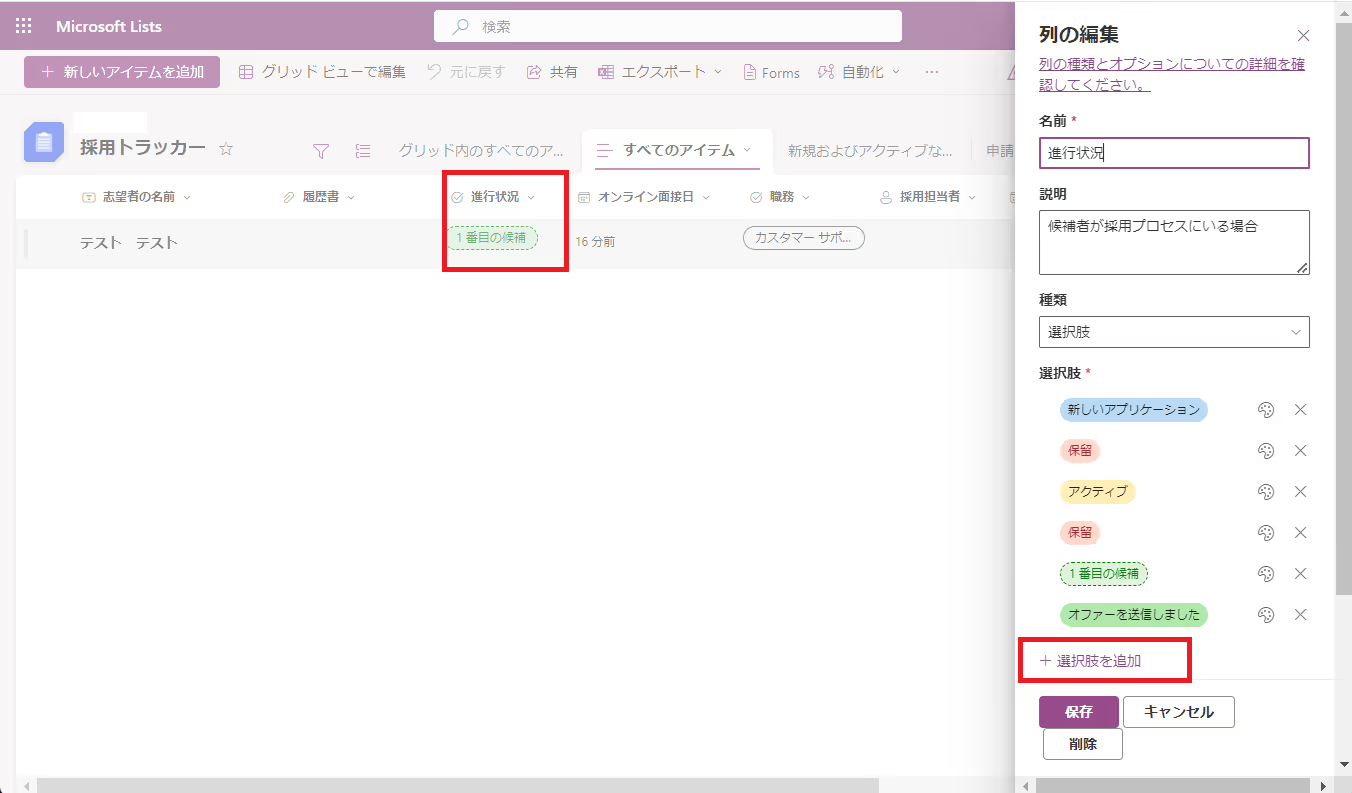
候補者情報をアイテムに入力するにあたり、必要に応じて項目をカスタマイズしましょう。
.png)
※researcHR(リサーチャー)は、Teamsに追加するだけでAIが自動でチームの「誰が・何を知っているか」を集約・共有するアプリです。AIを活用した社内情報の活用や、業務効率化をご検討の方は、ぜひお問い合わせください。
Lists採用トラッカーは、操作がシンプルで、管理方法やコミュニケーションなどできることの多い機能的なツールです。以下の幅広い機能を活用し、採用活動をスムーズに進められます。
採用プロセスを効率化し、採用活動を効果的に管理するために、便利な機能を見ていきましょう。
採用トラッカーは、応募から採用決定までの採用プロセス全体を可視化・管理することができます。各プロセスにおける候補者数を把握したり、採用プロセスの進捗状況を分析したりすることで、採用活動の効率化が可能です。
例えば、各プロセス(応募、選考、面談、オファーなど)をリスト化し、候補者数を可視化します。
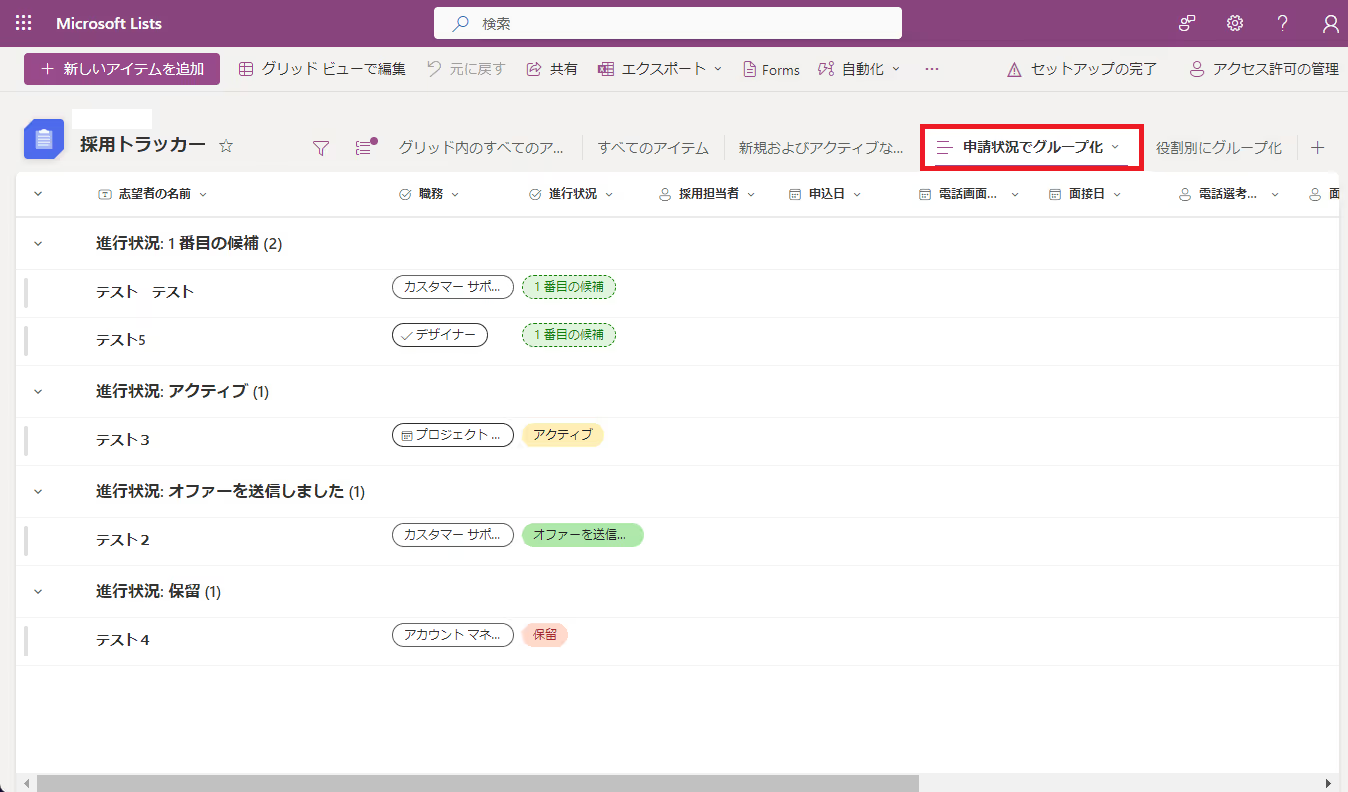
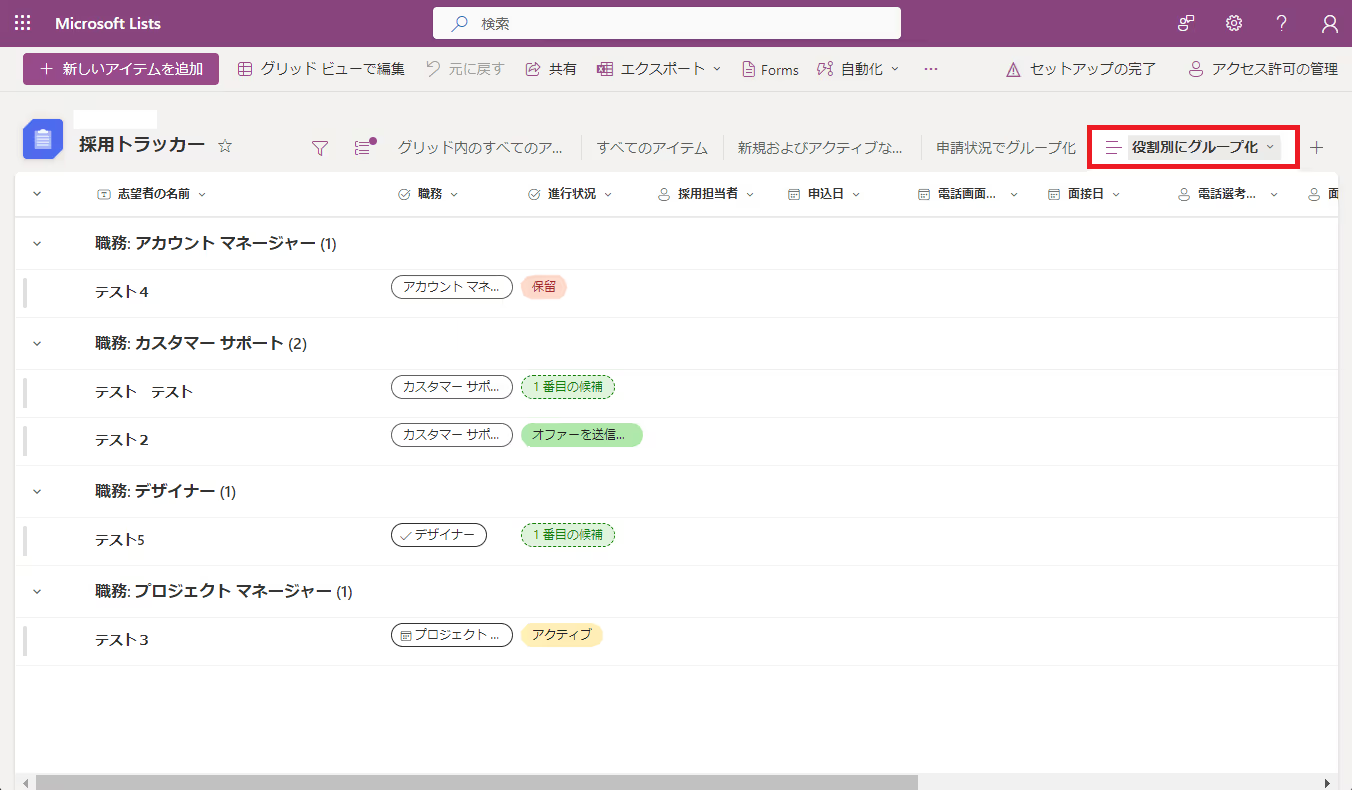
このように一元的に管理することで、候補者数や候補者情報、履歴書、面接結果などを一目で確認でき、簡単にアクセス可能です。また、各ステージにおける候補者の進捗をリアルタイムで確認できるため、次のアクションを迅速に決定できます。
リストの共有機能を使用することで、採用担当者間のコミュニケーションや情報共有を効率化することができます。
以下はコミュニケーション例です。
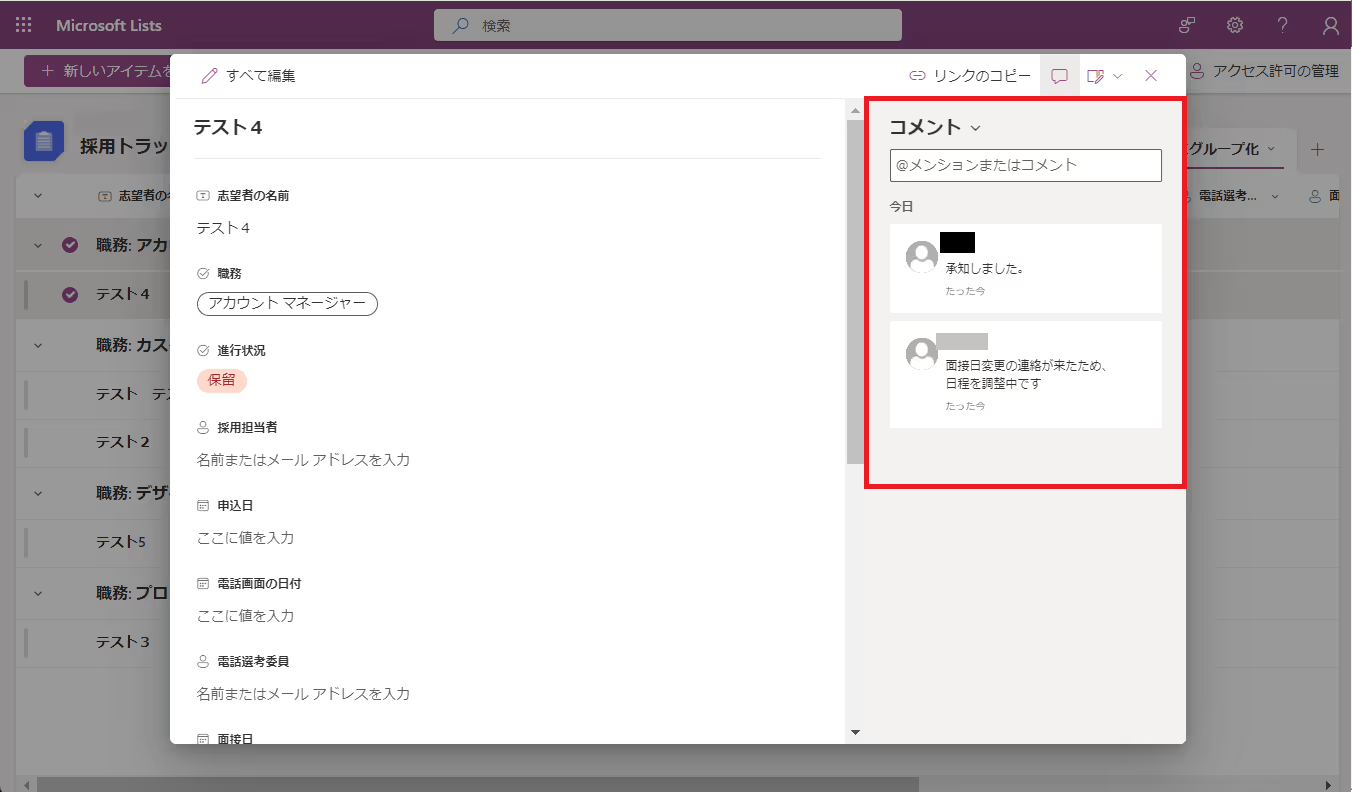
コメント機能を使うことで、候補者情報を採用担当者内で共有することで、全員が最新情報にアクセスできます。各候補者のプロフィールや進捗ステージにコメントを追加し、チーム内で意見交換が可能です。@メンションをつけたコメントをすれば、担当者に通知が送信されるよう設定できます。
Listsの採用トラッカーは採用プロセスを大幅に効率化し、採用担当者のパフォーマンスを向上させることができます。
採用トラッカーを活用することで、情報が煩雑化することなく、採用担当者間の連携を強化し、データに基づいた意思決定が可能です。採用活動の課題解決にお悩みの方は、ぜひLists採用トラッカーを導入してみてはいかがでしょうか。
本記事はKBE(株)がresearcHR(リサーチャー)を提供する過程で蓄積された、現場の声やノウハウ・事例をもとに作成しております。
【Teamsに追加して使える】
社内ナレッジ共有支援サービス
researcHR(リサーチャー)
AI機能で「仕組み化・自動化」ー 伴走型の支援で設計・定着まで ー

✅ナレッジ共有、属人化の解消
✅社内問い合わせの効率化
✅新人・異動者のフォローアップ
にお困りの際はぜひご相談ください。
また、KBE(株)では、Teamsの運用・利活用コンサルティングを行っております。
企業やチームに最適のTeams運用方法を設計します。初回のご相談無料ですので、ぜひ一度お試しください。








KBE株式会社が、ナレッジ共有TeamsアプリresearcHRを提供する過程で蓄積された、様々な企業のTeamsアプリ活用事例をお伝えします。

KBE株式会社が、ナレッジ共有TeamsアプリresearcHRを提供する過程で蓄積された、様々な企業の「Teamsアプリを活用した日報/週報 運用事例やTIPS」をお伝えします。

KBE株式会社が、ナレッジ共有TeamsアプリresearcHRを提供する過程で蓄積された、様々な企業の「Teamsアプリを活用した新人オンボーディング事例やTIPS」をお伝えします。

KBE株式会社が、ナレッジ共有TeamsアプリresearcHRを提供する過程で蓄積された、様々な企業の「Teamsアプリを活用したMTG/1on1 代替事例やTIPS」をお伝えします。
KBE株式会社では、ナレッジ共有TeamsアプリresearcHRを提供しています。(Microsoft公式ソリューション、日経新聞に掲載)
その過程で蓄積された様々な企業のTeams/Slack運用事例をお伝えします。

researcHRは、Teamsに追加するだけで、
メンバーの「誰が・何を知っているか」を自動で収集し、
回答をAIが自動でポジティブ・ネガティブチェックすることで、自然なデータを算出。
さらに、算出されたデータから「要注視」ポイントをレポートでお渡しします。




“Lorem ipsum dolor sit amet, consectetur adipiscing elit. Suspendisse tincidunt sagittis eros. Quisque quis euismod lorem.”


KBE株式会社が、ナレッジ共有TeamsアプリresearcHRを提供する過程で蓄積された、様々な企業の「Teamsアプリを活用した日報/週報 運用事例やTIPS」をお伝えします。

KBE株式会社が、ナレッジ共有TeamsアプリresearcHRを提供する過程で蓄積された、様々な企業の「Teamsアプリを活用したコミュニケーションの課題解決事例やTIPS」をお伝えします。

KBE株式会社が、ナレッジ共有TeamsアプリresearcHRを提供する過程で蓄積された、様々な企業の「Teamsアプリを活用したMTG/1on1 削減事例やTIPS」をお伝えします。

KBE株式会社が提供する、researcHRの「コンディション 分析・レポート機能」の概要や、実際のケースを基にした分析レポートを資料としてお伝えします。

KBE株式会社が、ナレッジ共有TeamsアプリresearcHRを提供する過程で蓄積された、様々な企業の「Teamsアプリを活用したエンゲージメント可視化・向上の事例やTIPS」をお伝えします。

KBE株式会社が、ナレッジ共有TeamsアプリresearcHRを提供する過程で蓄積された、様々な企業の「Teamsアプリを活用した新人オンボーディング事例やTIPS」をお伝えします。

KBE株式会社が、ナレッジ共有TeamsアプリresearcHRを提供する過程で蓄積された、様々な企業の「Teamsアプリを活用した人事データ『収集』事例やTIPS」をお伝えします。

KBE株式会社が提供する、researcHRの「コンディション 分析・レポート機能」の概要や、実際のケースを基にした分析レポートを資料としてお伝えします。

KBE株式会社が、ナレッジ共有TeamsアプリresearcHRを提供する過程で蓄積された、様々な企業の「Teamsアプリを活用したノウフー(Know Who)の事例やTIPS」をお伝えします。

KBE株式会社が、ナレッジ共有TeamsアプリresearcHRを提供する過程で蓄積された、様々な企業の「Teamsアプリを活用したコンディション把握の事例やTIPS」をお伝えします。

KBE株式会社が、ナレッジ共有TeamsアプリresearcHRを提供する過程で蓄積された、様々な企業の「Teamsアプリを活用した休職・退職の検知事例やTIPS」をお伝えします。

KBE株式会社が提供する、researcHRの「コンディション 分析・レポート機能」の概要や、実際のケースを基にした分析レポートを資料としてお伝えします。

KBE株式会社では、ナレッジ共有TeamsアプリresearcHRを提供しています。
コンサルティングサービスでは、その過程で蓄積された様々な企業のTeams運用事例をお伝えします。

researcHR(リサーチャー)をはじめて知っていただく方に向けて、わかりやすく基本機能や活用シーンをご紹介します。

KBE株式会社が、ナレッジ共有TeamsアプリresearcHRを提供する過程で蓄積された、様々な企業の「Teamsアプリを活用した社内問い合わせの効率化事例やTIPS」をお伝えします。

KBE株式会社が、ナレッジ共有TeamsアプリresearcHRを提供する過程で蓄積された、様々な企業の「Teamsアプリを活用した情報共有の活性化事例やTIPS」をお伝えします。

KBE株式会社が、ナレッジ共有TeamsアプリresearcHRを提供する過程で蓄積された、様々な企業の「Teamsアプリを活用したナレッジ共有文化の定着化事例やTIPS」をお伝えします。

KBE株式会社が、ナレッジ共有TeamsアプリresearcHRを提供する過程で蓄積された、様々な企業の「デジタル・データを起点とした新しいナレッジマネジメント事例」をお伝えします。

KBE株式会社が、ナレッジ共有TeamsアプリresearcHRを提供する過程で蓄積された、様々な企業のTeams使用事例やTIPSをお伝えします。

KBE株式会社が、ナレッジ共有TeamsアプリresearcHRを提供する過程で蓄積された、様々な企業の「デジタル・データを起点とした新しいマネジメント事例」をお伝えします。

KBE株式会社が提供する、researcHRの「コンディション 分析・レポート機能」の概要や、実際のケースを基にした分析レポートを資料としてお伝えします。

KBE株式会社が、ナレッジ共有TeamsアプリresearcHRを提供する過程で蓄積された、様々な企業の「Slackを活用したマネジメント事例」をお伝えします。

KBE株式会社が、ナレッジ共有TeamsアプリresearcHRを提供する過程で蓄積された、様々な企業の「Teamsを活用したマネジメント事例」をお伝えします。

KBE株式会社が提供する、researcHRの「コンディション 分析・レポート機能」の概要や、実際のケースを基にした分析レポートを資料としてお伝えします。

KBE株式会社では、ナレッジ共有TeamsアプリresearcHRを提供しています。
コンサルティングサービスでは、その過程で蓄積された様々な企業のTeams運用事例をお伝えします。

researcHR(リサーチャー)をはじめて知っていただく方に向けて、わかりやすく基本機能や活用シーンをご紹介します。

researcHRをTeams/Slackに追加するだけで、AIがメンバーの状況を収集するため、業務の状況やナレッジが自動で蓄積されます。
既存のナレッジ共有ツールやシステムで、「ログインされない」「データ入力/更新されない」「検索・活用できない」といった悩みを抱える方は、ぜひお問い合わせください。


営業・提案資料を集約
提案作成を効率化・トップラインを向上
従業員数:5,000名以上

顧客やサプライヤーとのメール履歴を蓄積
技術ナレッジの探索を効率化
従業員数:5万名以上

メンター制度における日報として活用
退職防止やナレッジ作成の仕組み化を実現
従業員数:1万名以上

メール/電話での問い合わせ対応を置き換え
類似問い合わせを削減
従業員数:500名以上
✅ナレッジ共有、属人化の解消
✅社内問い合わせの効率化
✅新人・異動者のフォローアップ
にお困りの際はぜひご相談ください。

researcHRをTeams/Slackに追加するだけで、AIがメンバーの状況を収集するため、業務の状況やナレッジが自動で蓄積されます。
既存のナレッジ共有ツールやシステムで、「ログインされない」「データ入力/更新されない」「検索・活用できない」といった悩みを抱える方は、ぜひお問い合わせください。

※KBE株式会社が、ナレッジ共有TeamsアプリresearcHRを提供する過程で蓄積された、
様々な企業のTeams/Slack運用事例をお伝えします。